W dzisiejszym przewodniku poprowadzimy użytkownika, aby mógł efektywnie korzystać z kanałów głosowych Discord.
Jak efektywnie korzystać z kanałów głosowych Discorda?
Aby efektywnie korzystać z kanałów głosowych Discord, wdrożyliśmy poniższy praktyczny przewodnik:
Krok 1: Otwórz serwer
Otwórz Discord i wybierz żądany serwer z paska bocznego:
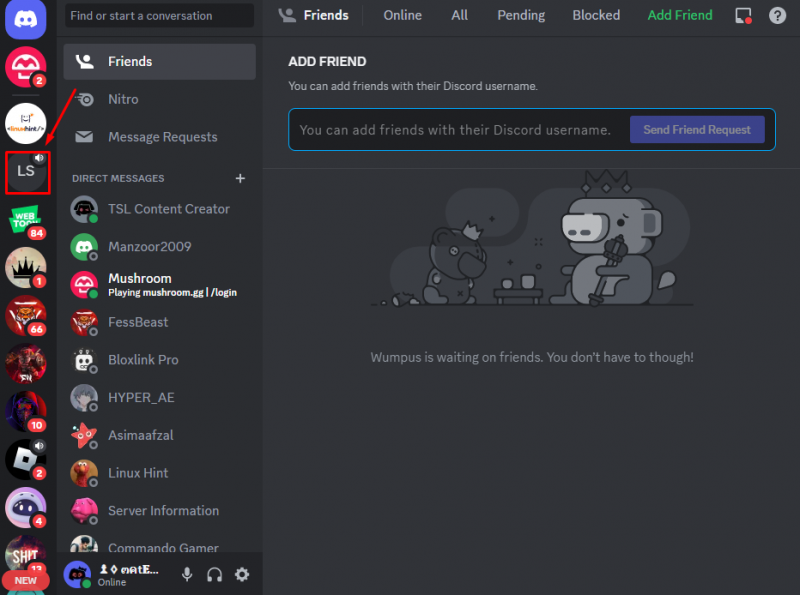
Krok 2: Dołącz do kanału głosowego
Po otwarciu serwera dołącz do odpowiedniego kanału głosowego ze znajomymi dostępnymi po lewej stronie:
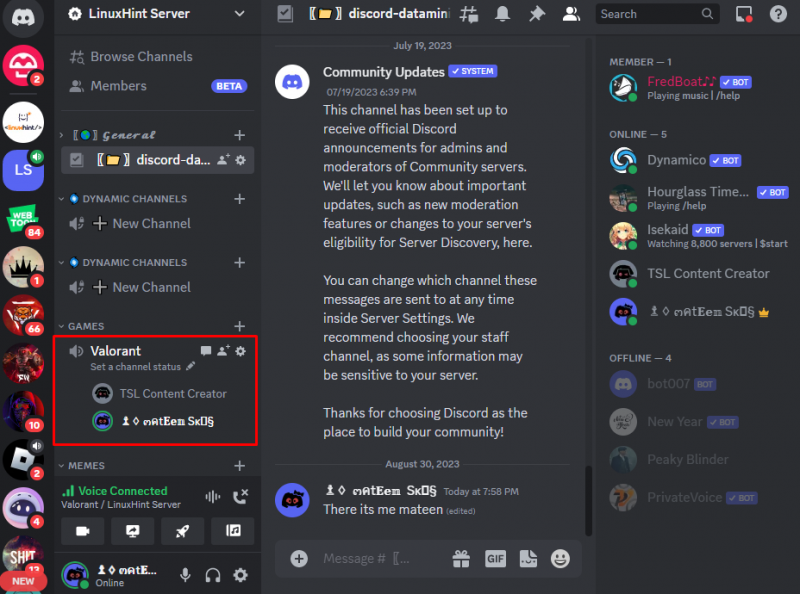
Krok 3: Zarządzaj ustawieniami głosu znajomego
Teraz, jeśli głos znajomego jest zbyt głośny, możesz po prostu kliknąć jego profil prawym przyciskiem myszy i ustawić głośność za pomocą paska przewijania. Dodatkowo zobaczysz także „ Niemy „”, „ Wyciszenie płyty rezonansowej ' I ' Wyłącz wideo ” opcje, które można wykorzystać w razie potrzeby:
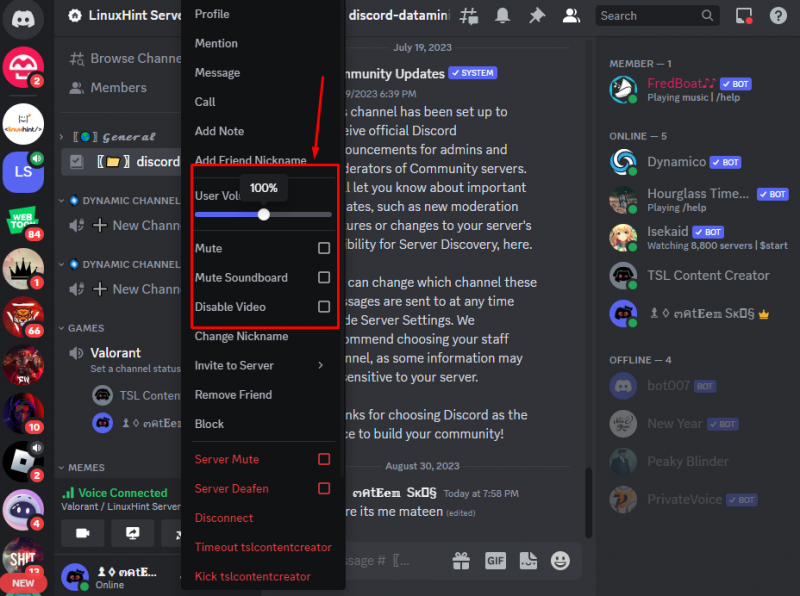
Krok 4: Edytuj kanał głosowy
Ponadto możesz zarządzać ustawieniami kanału, edytując je. Aby to zrobić, najedź kursorem na kanał głosowy i kliknij przycisk „ Koło zębate ”, aby edytować ustawienia kanału:
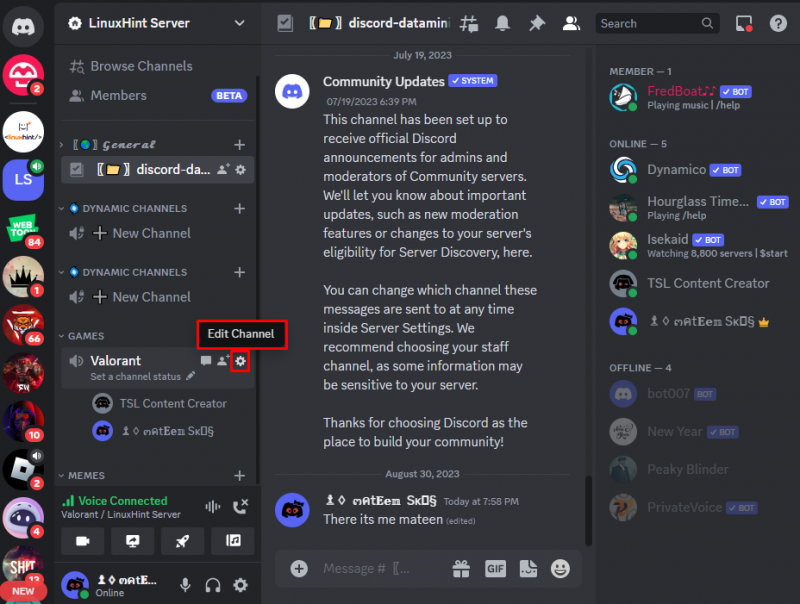
Krok 5: Ustaw kanał jako prywatny
W ustawieniach kanału użytkownik może ustawić/zarządzać różnymi uprawnieniami. Powiedzmy, że chcesz ustawić kanał jako prywatny, po prostu włącz daną opcję, jak zaznaczono:
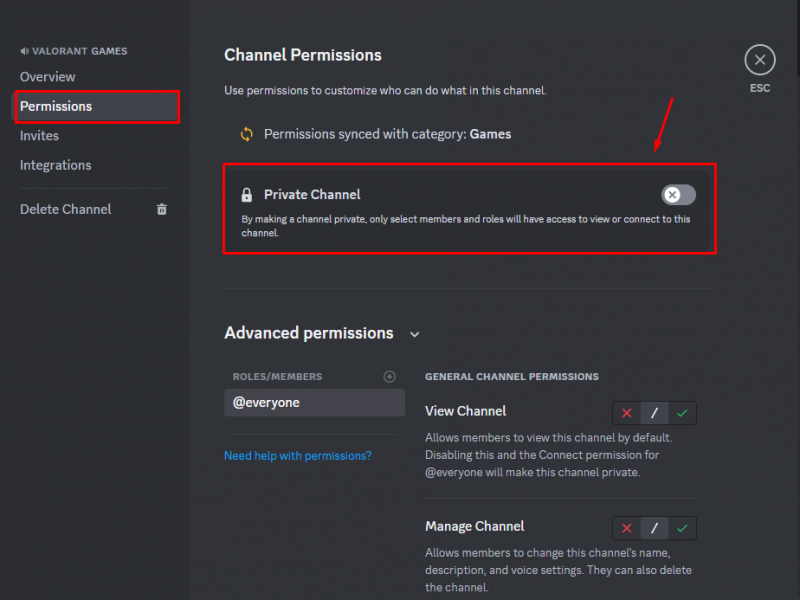
Podobnie możesz zarządzać uprawnieniami zaawansowanymi i ogólnymi w poniższych ustawieniach.
Wniosek
Aby efektywnie korzystać z kanałów głosowych Discord, otwórz Discord, wejdź na docelowy serwer i dołącz do preferowanego kanału głosowego ze znajomymi. Kliknij prawym przyciskiem myszy profil znajomego i zarządzaj głośnością użytkownika, „ Niemy „”, „ Wyciszenie płyty rezonansowej ' I ' Wyłącz wideo opcje. Dodatkowo otwórz ustawienia kanału i zarządzaj różnymi uprawnieniami, takimi jak ustawienie prywatnego kanału głosowego.